Apple hari ini merilis macOS Ventura, versi terbaru dari sistem operasi Mac perusahaan. macOS Ventura adalah pembaruan signifikan yang memperkenalkan pengalaman multitasking baru dalam bentuk Stage Manager, merombak beberapa aplikasi stok seperti Mail dan Pesan, dan menambahkan kemampuan yang diperbarui di seluruh platform.
Pernahkah Anda melihat peningkatan lain yang belum terdaftar di sini? Beri tahu kami di komentar.
1. Urungkan Kirim Email
Di Apple Mail, jika karena alasan apa pun Anda menyesal mengirim pesan segera setelah menekan Kirim, kini Anda dapat membatalkan pengiriman email – selama Anda bertindak cepat.
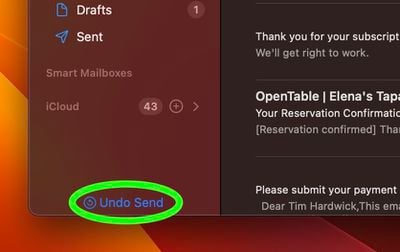
Setelah mengirim email, opsi Urungkan Pengiriman akan muncul di bagian bawah bilah sisi (jika Anda tidak menampilkan bilah sisi, pilih Lihat-> Tampilkan Bilah Sisi di bilah menu). Secara default, Anda memiliki 10 detik untuk mengkliknya sebelum opsi menghilang, setelah itu pesan tidak dapat dibatalkan, tetapi intervalnya juga dapat diatur ke 20 atau 30 detik atau dimatikan seluruhnya untuk pengiriman segera.
2. Gunakan iPhone Terdekat sebagai Input Mikrofon
Fitur Kamera Berkelanjutan baru dari Ventura memungkinkan Anda menggunakan kamera iPhone sebagai webcam untuk Mac, tetapi juga memungkinkan Anda memilih iPhone terdekat sebagai input mikrofon, tanpa video.
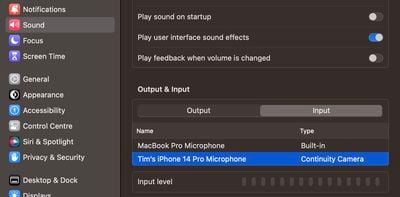
Untuk mengaktifkannya, buka Pengaturan Sistem-> Suara, lalu klik tab Input di bawah”Output & Input”, dan Anda seharusnya dapat melihat dan memilih nama iPhone Anda, terdaftar sebagai jenis”Kamera Berkelanjutan.”
3. Mail Follow-up
Jika Anda mengirim email menanyakan sesuatu dengan seseorang dan Anda belum menerima balasan untuk sementara waktu, Mail akan dengan cerdas memunculkan pesan di kotak masuk Anda dan menanyakan apakah Anda ingin”Menindaklanjuti”email.
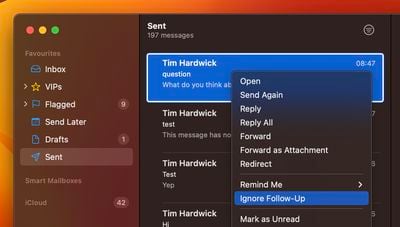
Jika Anda tidak memerlukan tanggapan atas email yang dimaksud, geser ke kiri pada trackpad untuk menutupnya, atau klik kanan pesan dan pilih Abaikan Tindak Lanjut di menu kontekstual.
4. Ingatkan Saya untuk Membalas Email
Jika Anda menerima email yang ingin Anda balas di lain waktu, Mail dapat mengingatkan Anda agar tidak lupa.
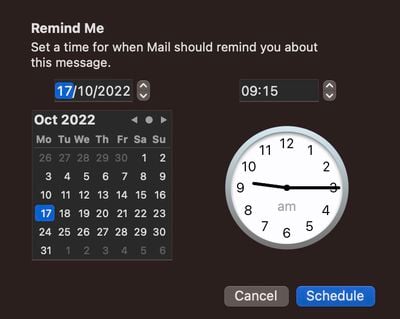
Benar sekali-klik pesan di kotak masuk Anda, lalu pilih Ingatkan Saya dari menu tarik-turun. Anda akan melihat opsi termasuk Ingatkan Saya dalam 1 Jam, Ingatkan Saya Malam Ini, Ingatkan Saya Besok, dan Ingatkan Saya Nanti…. Opsi terakhir akan memunculkan jam dan kalender bagi Anda untuk mengatur waktu dan tanggal tertentu. Setelah Anda selesai melakukannya, klik Jadwalkan.
5. Kirim Email Terjadwal
Sekarang Anda dapat menulis pesan di Mail kapan pun Anda mau dan menjadwalkannya untuk dikirim pada waktu dan tanggal yang akan datang.
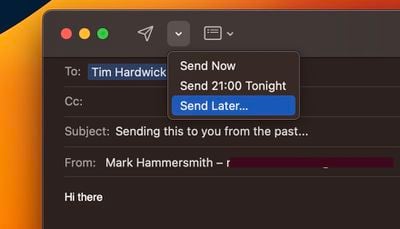
Di jendela penulisan, klik tanda centang di sebelah ikon kirim. Dari tarik-turun, pilih Kirim Sekarang, Kirim Malam Ini/Besok, atau Kirim Nanti…. Mengklik opsi terakhir akan memunculkan jam dan kalender bagi Anda untuk mengatur waktu dan tanggal tertentu. Setelah Anda selesai melakukannya, klik Jadwalkan.
6. Tampilan Cepat Spotlight
Di Ventura, Anda dapat mempratinjau file yang dikenali dengan Tampilan Cepat, sama seperti di Finder.
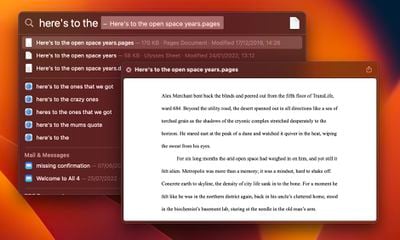
Cukup tekan bilah Spasi pada hasil untuk membuka jendela pratinjau. Dokumen berbasis teks juga menyertakan dukungan Pilihan penyalinan penuh.
7. Tindakan Cepat Spotlight
Dalam peningkatan turbo-charging lainnya ke Spotlight, Anda sekarang dapat melakukan tindakan cepat dari bidang pencarian tanpa membuka aplikasi yang sesuai.
Misalnya, Anda dapat buat pengatur waktu dengan mengetik”mulai pengatur waktu”, dan aplikasi Jam akan menampilkan kotak dialog yang menanyakan”Untuk berapa lama?”Tindakan cepat lainnya termasuk mengatur alarm, menyalakan Fokus, menjalankan pintasan, menemukan nama lagu dengan Shazam, dan banyak lagi.
8. Tab yang Disematkan di Grup Tab
Saat Apple pertama kali memperkenalkan fitur Grup Tab untuk Safari, salah satu kelemahan menggunakannya adalah Anda tidak dapat menyematkan tab ke sisi kiri bilah tab. Namun, di Ventura, kini Anda dapat menyeret tab situs web dalam Grup Tab ke sisi paling kiri bilah tab, dan tab tersebut akan menempel.
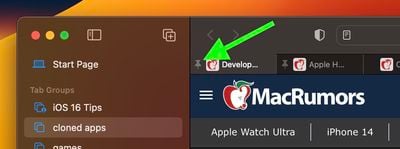
Tab yang dipasangi pin sangat berguna jika Anda ingin membuka situs web tertentu yang cenderung sering Anda kunjungi sepanjang hari.
9. Kata Sandi Wi-Fi di Pengaturan Jaringan
Anehnya, di macOS versi sebelumnya, jika Anda tersambung ke jaringan Wi-Fi tetapi tidak dapat mengingat kata sandi yang Anda gunakan untuk menyambungkannya, tidak ada cara mengaksesnya di preferensi jaringan, yang berarti Anda harus menemukannya di Akses Rantai Kunci.
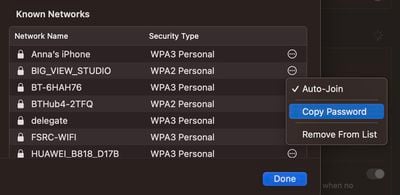
Syukurlah, Apple telah memperbaiki masalah ini di Ventura dengan menambahkan Salin Sandi di Pengaturan Sistem-> Wi-Fi.
10. Pengeditan Kata Sandi yang Kuat
Fitur saran kata sandi bawaan browser Safari menjadi lebih nyaman, karena sekarang ada opsi untuk mengedit kata sandi kuat yang disarankan oleh Apple, yang memungkinkannya disesuaikan dengan persyaratan khusus situs.
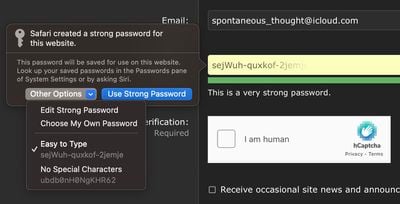
Situs web terkadang memiliki persyaratan pembuatan sandi yang menyertakan karakter khusus, tidak mengizinkan karakter khusus, memerlukan panjang tertentu, atau meminta penyesuaian lain yang tidak dipenuhi oleh persyaratan sandi yang kuat, yang dapat sekarang diperbaiki dengan opsi edit.
Klik sandi yang disarankan, lalu pilih Opsi Lain untuk mengakses tarik-turun Edit Sandi Kuat. Dari sini, Anda dapat mengubah karakter yang telah disarankan. Anda juga dapat memilih opsi akses cepat Mudah Diketik atau Tanpa Karakter Khusus.
11. Berbagi Grup Tab Safari
Dalam Grup Tab, Anda dapat dengan mudah mengumpulkan dan menyimpan tab terkait, baik halaman web digunakan untuk membantu Anda merencanakan perjalanan atau mengerjakan proyek. Dan di macOS Ventura, Anda dapat berbagi tab tersebut dengan kolega, teman, dan keluarga, memungkinkan banyak orang untuk menyumbangkan tautan dan bekerja sama.
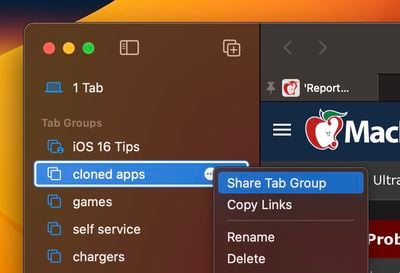
Untuk berbagi Grup Tab, buka sidebar Safari, lalu klik tombol elipsis (tiga titik yang dilingkari) di sebelah Grup Tab dalam daftar dan pilih Bagikan Grup Tab. Menu Lembar Bagikan akan ditampilkan untuk Anda memilih metode berbagi yang diinginkan.
12. Edit Pesan Terkirim
Aplikasi Pesan mewarisi opsi yang terlihat di iOS 16 untuk mengedit pesan terkirim. Anda dapat mengedit pesan hingga maksimal 15 menit setelah dikirim. Cukup klik kanan pada pesan yang dimaksud, lalu pilih Edit dari menu kontekstual.
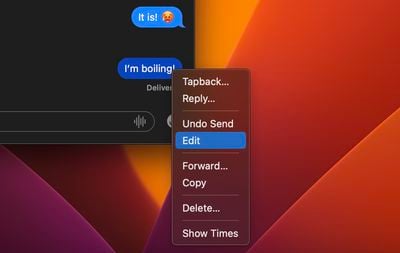
Fitur ini hanya berfungsi dengan iMessage, bukan pesan SMS, jadi keduanya membutuhkan agar perangkat Apple menjalankan perangkat lunak terbaru agar dapat bekerja secara efektif. Pengguna macOS atau iOS versi lebih lama (dan pengguna Android) akan melihat teks yang bertuliskan”Diedit ke [teks]”saat menerima iMessage yang diedit.
Perhatikan bahwa saat Anda mengedit pesan, riwayat edit dikirim ke penerima bersama dengan hasil edit, sehingga konten aslinya tetap terlihat.
13. Tandai Pesan sebagai Belum Dibaca
Program email telah lama memberi pengguna kemampuan untuk menandai pesan sebagai belum dibaca. Fitur ini berguna karena artinya jika Anda mendapatkan pesan dan tidak punya waktu untuk membacanya atau membahas isinya, Anda dapat menandainya sebagai belum dibaca sehingga muncul kembali sebagai pesan baru.
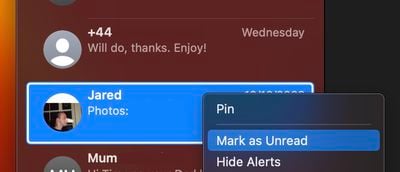
Dalam Ventura dan iOS 16, Apple akhirnya menghadirkan fitur yang sama ke aplikasi Pesannya, sehingga Anda dapat menandai pesan SMS atau iMessage sebagai baru, sehingga mengembalikan titik biru ke pesan untuk mengingatkan Anda untuk kembali ke sana.
14. Lampiran Email Hilang?
Kebanyakan orang pernah mengalami rasa malu mengirim email yang merujuk ke lampiran, hanya untuk menyadari ketika sudah terlambat bahwa mereka benar-benar lupa untuk menyertakannya.

Untungnya hal itu tidak akan terjadi lagi, karena Mail sekarang cukup cerdas untuk memberi tahu Anda jika Anda lupa menyertakan lampiran sebelum pesan dikirim. Mail juga akan mengingatkan Anda jika Anda merasa telah melewatkan penerima dari bidang Kepada.
15. Urungkan Kirim Pesan
Di Ventura, seperti di iOS 16, sekarang dimungkinkan untuk membatalkan pengiriman iMessage hingga dua menit setelah terkirim. Jika lebih dari dua menit telah berlalu sejak Anda mengirim pesan, Anda tidak dapat lagi membatalkan pengirimannya (walaupun Anda masih dapat mengedit iMessage).
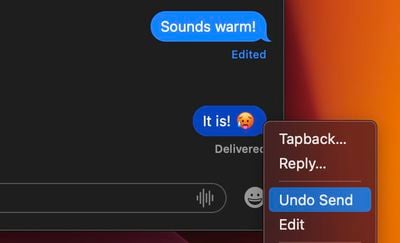
Untuk menggunakan fitur di Pesan, cukup klik kanan balon pesan dan pilih Urungkan Pengiriman. Perhatikan bahwa jika Anda mencoba menggunakan fitur urungkan pengiriman pada pesan yang dikirim ke seseorang yang menjalankan versi macOS atau iOS 15 atau lebih lama, itu tidak akan berfungsi dan pesan tidak akan terkirim.
Jika Anda ingin selektif dalam penggunaan fitur manajemen jendela aplikasi Stage Manager baru di Ventura, Anda dapat mengaktifkan item bilah menu yang memberi Anda akses cepat ke sakelar hidup/mati.
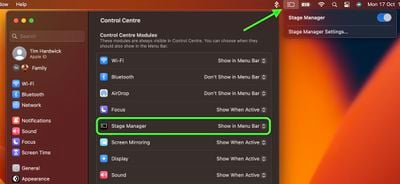
Buka System Settings-> Control Center, temukan entri Stage Manager, lalu pilih Show in Menu Bar di menu tarik-turun di sampingnya.
17. Kumpulan Aplikasi di Manajer Panggung
Saat menggunakan Pengelola Panggung dengan beberapa set aplikasi, Anda dapat membawa aplikasi individual dari set tidak aktif ke set aktif yang berada di depan dan tengah.
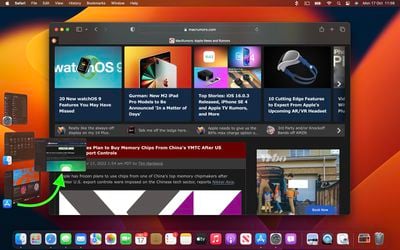
Seret jendela aplikasi dari set yang diparkir, atau lebih baik, geser-klik untuk membawanya ke set aktif.
18. Kamera Berkelanjutan
Di Ventura, Kamera Berkelanjutan memungkinkan Anda menggunakan iPhone (XR dan model yang lebih baru) sebagai webcam di FaceTime, Photo Booth, Zoom, dan aplikasi lain yang dapat menggunakan kamera, termasuk browser web.
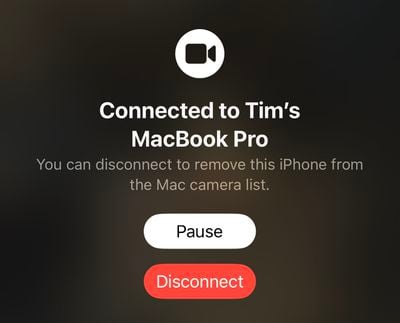
Ini bekerja dengan kabel atau nirkabel, dan Mac Anda akan secara otomatis beralih menggunakan iPhone sebagai input kamera saat Anda mendekatkannya ke Mac. Pastikan saja kedua perangkat memiliki Wi-Fi dan Bluetooth yang diaktifkan, dan keduanya masuk menggunakan ID Apple yang sama.
19. Continuity Camera Video Effects
Seolah-olah Continuity Camera tidak cukup mengesankan, itu juga membawa keseluruhan efek video ke Mac, termasuk mode Portrait (iPhone XR dan yang lebih baru), Studio Light (iPhone 12 dan yang lebih baru) , Tampilan Meja yang meniru kamera di atas kepala (iPhone 11 dan yang lebih baru), dan Panggung Tengah (iPhone 11 dan yang lebih baru), yang menyesuaikan pembingkaian saat Anda bergerak agar Anda tetap berada di tengah bingkai.
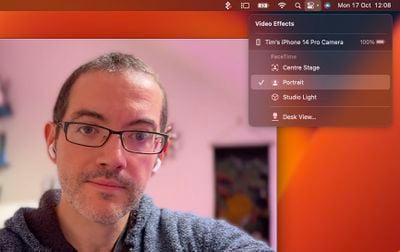
Dengan Kamera Berkelanjutan aktif, buka Pusat Kontrol dari bilah menu, lalu klik Efek Video untuk beralih di antara mode yang berbeda.
20. Kunci Album Tersembunyi dan Album yang Baru Dihapus di Foto
Di macOS versi sebelumnya, album Tersembunyi di perpustakaan foto Anda dapat dengan mudah dibuat terlihat melalui opsi bilah menu di aplikasi Foto, sementara foto yang baru dihapus tersedia bagi siapa saja untuk membaca dengan teliti saat Mac Anda tidak terkunci.
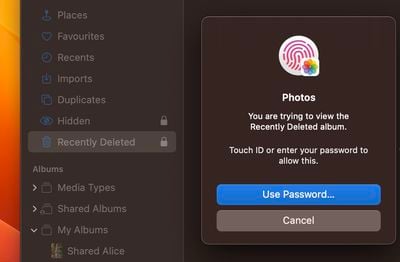
Namun, di Ventura, album Tersembunyi dan Baru Dihapus di aplikasi Foto dikunci secara default dan hanya dapat dibuka menggunakan kata sandi masuk atau ID Sentuh.
21. Pembaruan Respons Keamanan yang Cepat
Di masa lalu, beberapa rilis poin terpenting dari macOS Apple telah ditautkan ke pembaruan keamanan penting yang dirancang untuk menjaga Anda dan data pribadi Anda tetap aman saat online.
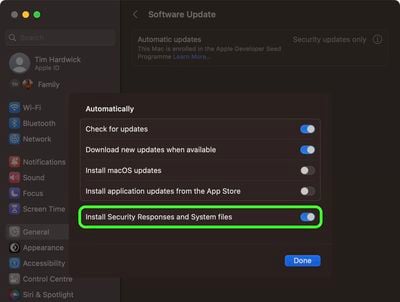
Namun, di Ventura, fitur Respons Keamanan Cepat yang baru memungkinkan Anda mendapatkan pembaruan keamanan penting tanpa harus memperbarui seluruh sistem operasi, dan Anda dapat memilih untuk mendapatkannya secara otomatis di antara perangkat lunak standar pembaruan. Anda dapat mengontrol sakelar terkait di Pengaturan Sistem-> Umum-> Pembaruan Perangkat Lunak. Ketuk ikon”i”yang dilingkari untuk mengaktifkan sakelar yang diperlukan.
22. Suara Latar Belakang
Di iOS 15 dan iPadOS 15, salah satu dari beberapa fitur aksesibilitas baru yang diperkenalkan Apple adalah Suara Latar, yang dirancang untuk membantu Anda tetap fokus, tetap tenang, dan meminimalkan gangguan. Sekarang Anda dapat mengakses Suara Latar yang sama di Pengaturan Sistem Ventura, di bawah Aksesibilitas-> Audio.
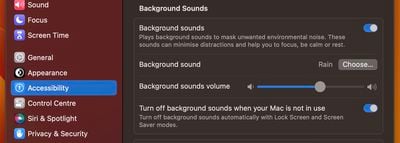
Suara yang ditawarkan mencakup kebisingan yang seimbang, terang, dan gelap, serta suara alami seperti laut, hujan, dan aliran sungai. Semua suara dapat diatur untuk diputar di latar belakang untuk menutupi kebisingan lingkungan atau eksternal yang tidak diinginkan, dan suara bercampur atau merunduk di bawah suara audio dan sistem lainnya. Setelah mengunduh suara latar, Anda juga dapat menambahkan item Pendengaran ke Pusat Kontrol atau bilah menu untuk akses yang lebih cepat (Pengaturan Sistem-> Pusat Kontrol).
23. Aplikasi Jam di Mac
Akhirnya, aplikasi Jam di iPad dan iPhone kini tersedia di Mac. Ini menunjukkan waktu saat ini ketika ditempatkan di Dock.
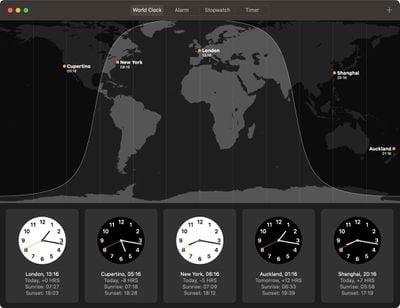
Seperti yang Anda harapkan, ini tidak hanya mencakup opsi zona waktu tetapi juga alarm, stopwatch, dan timer, semua dapat diakses melalui empat tab di aplikasi Jam antarmuka.
24. Pilihan Teks Langsung dalam Video
Di Ventura, fitur Teks Langsung Apple dapat digunakan dalam bingkai video yang dijeda, sehingga Anda dapat menggunakan fungsi seperti salin dan tempel, Cari, dan terjemahkan.
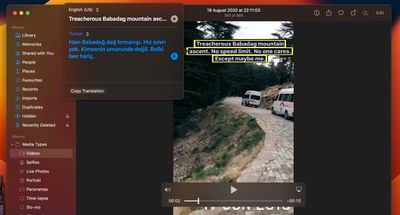
Teks Langsung berfungsi di Foto, Tampilan Cepat, Safari, dan aplikasi lain yang mendukung video. Apple juga menambahkan pengenalan bahasa teks Jepang, Korea, dan Ukraina.
25. Perutean Multistop di Maps
Di Ventura, aplikasi Maps memungkinkan Anda merencanakan rute yang memiliki banyak pemberhentian, bukan hanya satu tujuan. Meskipun Google Maps telah memiliki fitur ini selama beberapa waktu, ini adalah versi pertama aplikasi Maps Apple yang menyertakan dukungan untuknya.
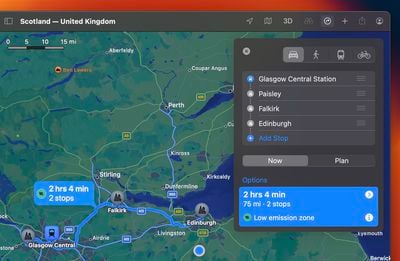
Saat memasukkan tujuan, Apple Maps memungkinkan Anda untuk menambahkan ke 15 lokasi untuk berhenti di perjalanan, dan aplikasi akan menunjukkan rute ke setiap pemberhentian secara bergantian.
26. Deteksi Duplikat Foto
Apple telah menambahkan album Duplikat baru sebagai item bilah sisi di aplikasi Foto, yang secara otomatis akan mendeteksi duplikat apa pun di perpustakaan Anda dan menyusunnya untuk diperiksa. (Ingatlah bahwa album hanya muncul jika Anda memiliki gambar duplikat di library Anda.)
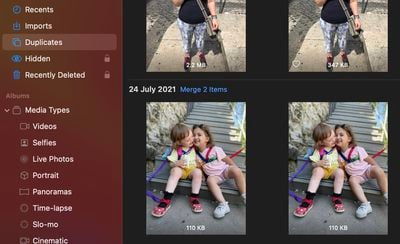
Di dalam album Duplicates, Anda akan melihat duplikat yang terdaftar dalam urutan kronologis, dengan tombol Gabung di samping masing-masing mengatur. Anda dapat mengetuk tombol ini untuk menggabungkan kumpulan duplikat menjadi satu foto. Bahkan jika Anda mengambil dua foto bersama yang sangat mirip, fitur penggabungan Apple akan secara cerdas menjaga detail tertinggi dan metadata terbanyak, menciptakan gambar sebaik mungkin.
27. Salin dan Tempel Editan Foto
Jika Anda memiliki beberapa foto yang ingin Anda edit dengan cara yang sama, atau jika Anda telah membuat perubahan pada satu foto yang ingin Anda tiru di foto lain, Anda dapat menggunakan alat edit salin dan tempel baru di aplikasi Foto.
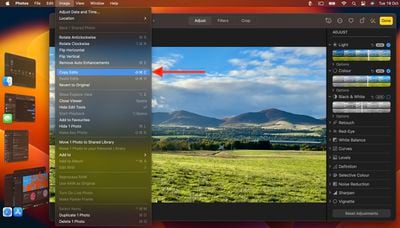
Untuk menggunakan opsi baru, pertama buka gambar, klik Edit, lalu buat perubahan Anda. Setelah selesai, pilih Gambar-> Salin Hasil Edit dari bilah menu, lalu pilih gambar (atau beberapa gambar) yang ingin Anda tempel. Terakhir, pilih Gambar-> Tempel Editan dari bilah menu.
28. Menyematkan Daftar di Pengingat
Di Pengingat, kini Anda dapat menyematkan daftar favorit untuk membukanya dengan cepat. Daftar yang dipasangi pin muncul sebagai panel di bawah daftar Hari Ini, Terjadwal, Semua, Dibenderai, dan Selesai.
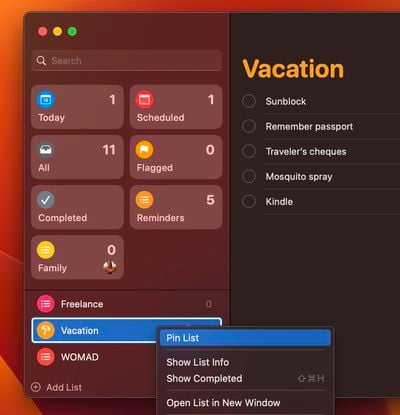
Untuk menyematkan daftar, klik kanan di bilah sisi dan pilih Sematkan Daftar dari menu kontekstual.
29. Beberapa Daftar Pantauan di Saham
Di aplikasi Saham, Anda sekarang dapat membuat beberapa daftar pantauan khusus, memungkinkan Anda untuk mengatur ticker yang Anda ikuti dengan lebih baik.
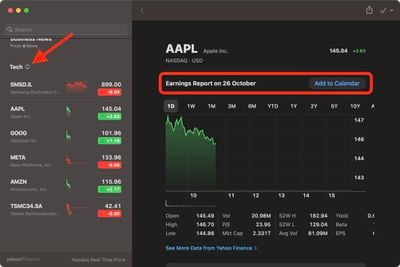
Anda juga dapat mengelompokkan simbol menggunakan kriteria pilihan Anda, seperti sektor, jenis aset, status kepemilikan, dan lainnya. Saham bahkan akan memberikan tanggal untuk laporan pendapatan perusahaan yang akan datang, yang dapat Anda tambahkan ke kalender Anda dengan mengklik tombol.
30. Mengangkat Subjek Gambar Dari Latar Belakang
Seperti di iOS 16, Anda dapat mengangkat subjek dari gambar atau mengisolasi subjek dengan menghapus latar belakang.
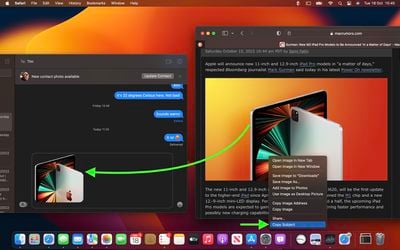
Fitur ini berfungsi di Foto, Tangkapan Layar, Tampilan Cepat, Safari, dan lainnya. Cukup klik kanan pada gambar dan pilih Salin Subjek dari menu kontekstual. Anda sekarang dapat menempelkan subjek yang terisolasi dari clipboard ke aplikasi apa pun dengan bidang input, seperti Pesan.
31. Aplikasi Cuaca
Versi macOS sebelumnya menyertakan widget Cuaca, tetapi hanya sebatas itu, itulah sebabnya aplikasi Cuaca khusus baru di Ventura layak untuk dicoba.
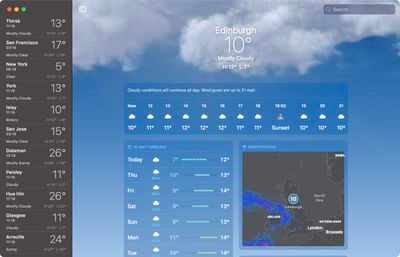
Jika Anda berasal dari iPhone atau iPad, aplikasi Mac akan terlihat familier. Ini memiliki semua fitur aplikasi iOS, termasuk latar belakang cuaca animasi yang berubah berdasarkan cuaca di lokasi Anda, pemberitahuan cuaca buruk, pemantauan kualitas udara, peta cuaca, dan prakiraan.
32 Tautan Kaya Email
Sebelumnya di Mail, jika Anda menempelkan URL ke dalam pesan, itu hanya akan menampilkan alamat web. Namun, di Ventura, pratinjau tautan kaya menampilkan pratinjau situs web yang ditautkan, menawarkan gagasan kepada penerima tentang konten yang dapat mereka lihat jika mereka mengunjungi laman web.
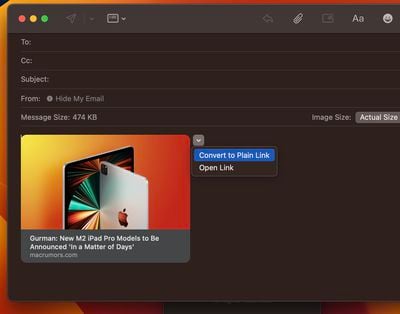
Jika tidak ingin menggunakan tautan kaya saat Anda menulis pesan, klik panah bawah di sudut pratinjau dan pilih Konversikan ke Tautan Biasa.
33. Pratinjau Pengisi Formulir
Dalam Pratinjau, ada kotak alat Pengisi Formulir baru yang membuat penyisipan teks ke dalam formulir menjadi lebih mudah.
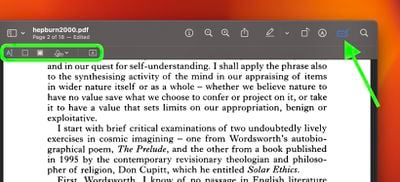
Sebelumnya Anda dapat melakukan ini menggunakan fungsionalitas penyisipan teks Markup, tetapi itu kikuk, dan melibatkan beberapa klik lagi untuk membuka dan selalu menempatkan penyisipan teks di tengah halaman apa pun yang Anda buka , memerlukan seret teks ke lokasi yang diinginkan.
34. Frekuensi Pencadangan Time Machine
Saat mengaktifkan pencadangan Time Machine, gangguan kecil terus-menerus di versi macOS sebelumnya adalah Anda tidak dapat mengubah frekuensi pencadangan dari default per jam.
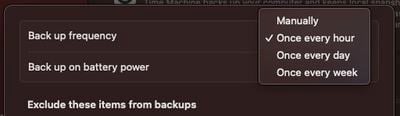
Untungnya, opsi Mesin Waktu Ventura sekarang mencakup Secara Manual, Sekali setiap jam, Sekali setiap hari, dan Sekali setiap minggu, memberi Anda lebih banyak fleksibilitas dan kontrol atas cadangan Anda.
35. Artis Musik Favorit
Di aplikasi Musik, kini Anda dapat menambahkan artis ke daftar”Artis Favorit”dengan menavigasi ke profil artis mereka dan mengklik tombol bintang baru di halaman mereka.
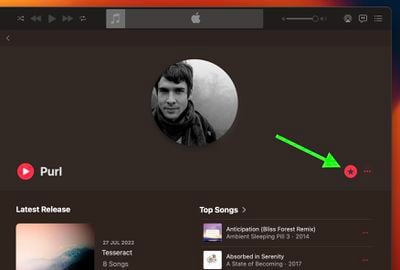
Apple mengatakan bahwa Anda akan mendapatkan rekomendasi dan pemberitahuan yang lebih baik tentang rilis baru dari artis tersebut. Apple Music awalnya memiliki fitur serupa di mana Anda dapat mengikuti artis dan menerima pembaruan tentang musik mereka dan pembaruan tentang rilis mendatang, tetapi fitur Artis Favorit baru lebih ramping dan fokus pada peningkatan pemberitahuan push dan rekomendasi seputar artis favorit Anda.
36. Bagian Olahraga Saya di Apple News
Apple News menyertakan bagian”Olahraga Saya”baru yang dapat disesuaikan untuk mengumpulkan berita dan perkembangan yang terkait dengan tim, liga, dan atlet favorit Anda.
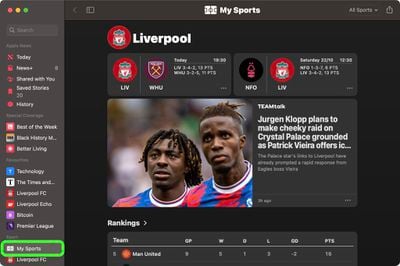
Anda dapat menemukannya di bawah Untuk Anda di bagian Hari Ini. Klik Memulai untuk menyiapkannya.
37. Mengunci Catatan Dengan Kata Sandi Masuk atau ID Sentuh
Di aplikasi Catatan, mengunci catatan mengharuskan Anda membuat kata sandi terpisah untuk catatan Anda dan mengingatnya jika Anda ingin mengaksesnya lagi.
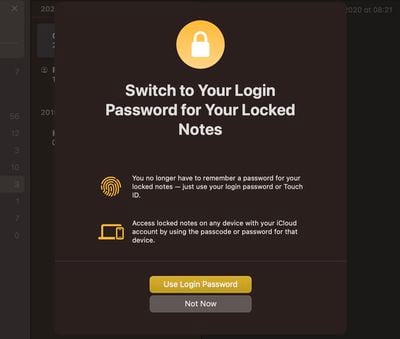
Di Ventura, Anda tidak perlu lagi mengingat kata sandi untuk catatan Anda yang terkunci. Mereka sekarang dapat dienkripsi dengan kata sandi masuk Mac Anda atau Touch ID. Cukup klik kanan catatan yang dimaksud dan klik Kunci Catatan, dan Anda akan diberikan opsi untuk Gunakan Kata Sandi Masuk.
Anda juga dapat mengakses catatan terkunci di perangkat apa pun dengan akun iCloud Anda menggunakan kode sandi atau kata sandi untuk perangkat tersebut.
38. FaceTime Handoff
FaceTime di macOS Ventura bekerja dengan Handoff, jadi panggilan FaceTime dapat diterima di iPhone dan kemudian ditransfer ke Mac, atau sebaliknya.

FaceTime Handoff bekerja dengan mulus di antara perangkat Anda, dan saat panggilan dialihkan, jika Anda memiliki headset Bluetooth yang terhubung, itu juga akan beralih ke perangkat baru.
Sebelumnya di macOS, setiap kali Anda menghubungkan AirPods ke Mac, Anda dapat mengontrol Transparansi, Peredam Bising, dan Stereo Spasial dari item bilah menu Suara, tetapi hanya itu.
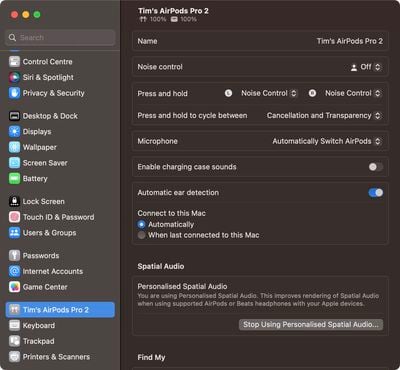
Di Ventura, menghubungkan AirPods dapat menu opsi lengkap di Pengaturan Sistem, tempat Anda dapat mengontrol semuanya, mulai dari Deteksi Telinga hingga suara casing pengisi daya.
40. Keamanan Aksesori USB-C
Ventura menyertakan fitur keamanan USB-C baru yang dirancang untuk Mac silikon Apple. Sekarang, aksesori USB dan Thunderbolt baru memerlukan persetujuan pengguna sebelum aksesori dapat berkomunikasi dengan macOS untuk koneksi yang disambungkan langsung ke port USB-C.
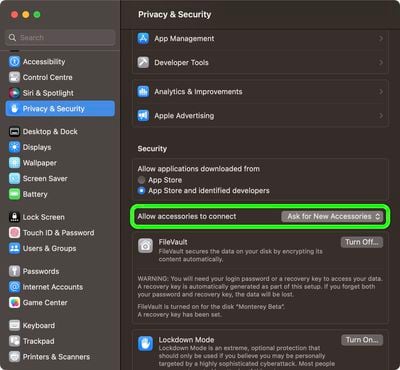
Anda dapat mengubah konfigurasi keamanan di Pengaturan Sistem-> Keamanan dan Privasi-> Keamanan. Konfigurasi default adalah”Minta aksesori baru.”Mengonfigurasi aksesibilitas Kontrol Pengalihan menyetel kebijakan untuk selalu mengizinkan penggunaan aksesori. Perangkat yang disetujui dapat terhubung ke Mac yang terkunci hingga tiga hari.
41. Daftar Cerdas Lengkap di Pengingat
Di aplikasi Pengingat, ada panel Daftar Cerdas Selesai baru tempat Anda dapat melihat semua pengingat yang telah selesai selama tujuh hari sebelumnya, bulan sebelumnya, dan selama bertahun-tahun.
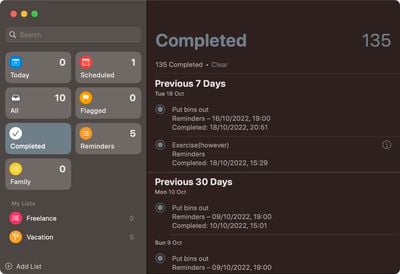
Daftar ini mencakup waktu penyelesaian dan detail lainnya yang awalnya diisi untuk setiap pengingat yang selesai.
Di Pengaturan Sistem, ada menu pengontrol game baru di aplikasi untuk mengelola pengontrol game yang terhubung ke Mac. Menu memungkinkan pengguna macOS Ventura untuk memetakan tombol pengontrol dan thumbstick ke keyboard Mac, menyesuaikan tingkat umpan balik haptic, membuat profil dengan preset untuk beberapa pengontrol, dan banyak lagi.
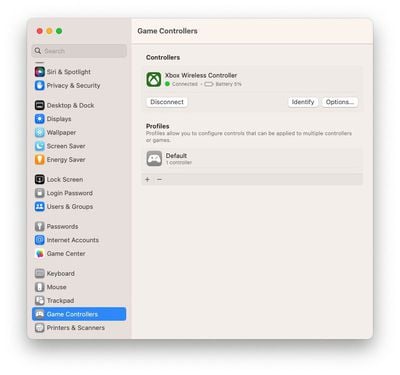
macOS Ventura menghadirkan dukungan yang baru ditambahkan untuk beberapa roda balap, pedal, dan pemindah gigi paling populer untuk digunakan dalam game balap di Mac, termasuk roda balap G920 dan G29 Logitech, menurut situs web pengembang Apple. Apple juga mengatakan bahwa macOS Ventura mendukung banyak pengontrol permainan Bluetooth dan USB tambahan, dengan pengguna menemukan bahwa ini termasuk Joy-Cons dan Pro Controller Nintendo Switch.
43. Mode Penguncian
Fitur keamanan macOS baru di Pengaturan Sistem-> Privasi & Keamanan adalah Mode Penguncian, yang ditujukan untuk melindungi sejumlah kecil-pengguna profil yang berisiko terkena serangan siber yang ditargetkan dari spyware yang disponsori negara, seperti jurnalis, aktivis, dan pegawai pemerintah.
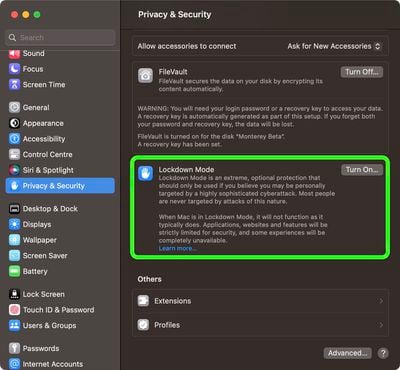
Ini bukan untuk pengguna sehari-hari, dan membatasi banyak fitur iPhone. Di Pesan, misalnya, lampiran selain gambar diblokir, dan di FaceTime, panggilan dari orang yang belum pernah Anda hubungi sebelumnya diblokir. Teknologi web yang kompleks dan fitur penjelajahan diblokir di browser web, album bersama dihapus dari aplikasi Foto, koneksi kabel diblokir, dan profil konfigurasi tidak dapat dipasang. Gunakan dengan bijak.
44. Halaman Awal Grup Tab Safari
Di Safari, Grup Tab individual kini dapat menyertakan Halaman Awal khusus yang berisi favorit tertentu dari bookmark Anda, serta wallpaper latar belakang tertentu.
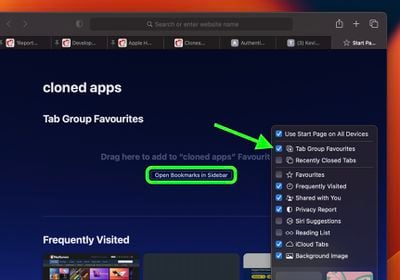
Dengan Grup Tab terbuka, buka tab Laman Awal baru, lalu gulir ke bawah dan klik tombol Setelan di pojok kanan bawah. Centang kotak di samping Tab Favorit Grup. Ini akan membuat ruang di bagian atas Halaman Awal untuk menambahkan favorit Anda. Klik tombol Buka Bookmark di Bilah Sisi untuk mulai menambahkannya.
45. Matikan Konten Unggulan di Foto
Perubahan penting pada aplikasi Foto adalah Anda sekarang dapat menonaktifkan konten unggulan seperti Memori. Ini adalah opsi praktis untuk dimiliki jika Anda tidak menghargai fitur yang digali dari masa lalu Anda.
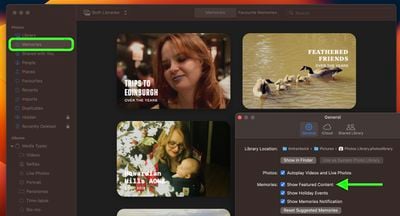
Click Photos-> Settings in the menu bar, select the General tab, then in the”Memories”section, uncheck the box next to Show Featured Content. The Memories option in the sidebar will disappear.
46. Multi-Window Support in Stage Manager
In early beta versions of macOS Ventura, Stage Manager would only let you view a single app window, even if multiple windows from the same app were open.

In the final version, however, you can opt to display two or more windows from the one app overlapping or side by side. Go to System Settings-> Desktop & Dock, switch on the toggle for Stage Manager if it’s not already active, then click Customize…. Finally, click the dropdown menu next to Show windows from an application and select All at Once.
47. Focus Schedules
Apple has improved the Focus feature in macOS Ventura with an easier setup mechanism and the addition of Focus schedules, which allow a Focus to turn on automatically at a set time or location while using a certain app.
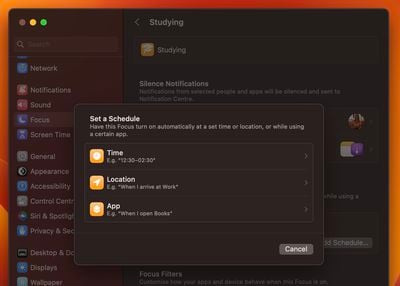
Apple has also added filter options, so apps like Calendar, Mail, Messages, and Safari can have boundaries that allow only parts of the app to show. In Calendar, for example, a Focus can be set to only show a work calendar, or in Safari, you can set a certain Tab Group to be visible.
48. Enhanced Smart Folders in Notes
Notes in Smart Folders can be automatically organized based on new filters in macOS Ventura. Rules are available for Date Created, Date Modified, Shared, Mentions, Checklists, Attachments, Quick Notes, Folder, and more.
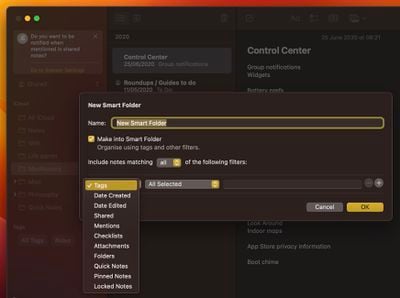
Apple has also made it so notes are grouped by chronological categories like Today and Yesterday for quick reference, plus there are filter options for Smart Folders and the Tag Browser.
49. Web Page Image Translation
Next time you’re browsing in Safari and you come across an image containing a language that you’d like to translate, try selecting the text with your mouse pointer.
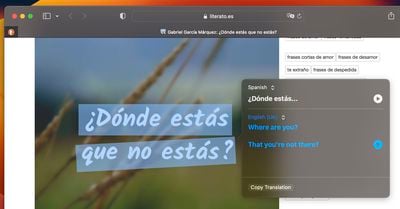
Then right-click and select Translate from the contextual menu to get a translation in the supported language of your choice.
50. Recover Recently Deleted Messages
In the Messages app, you can now recover recently deleted messages for up to 30 days after deleting them.
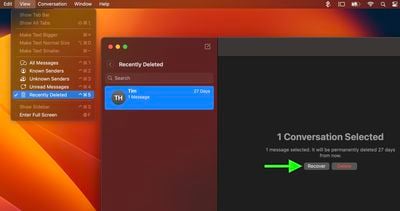
Select View-> Recently Deleted from the Messages menu bar, select the message conversation you’d like to recover in the sidebar, then click Recover.
